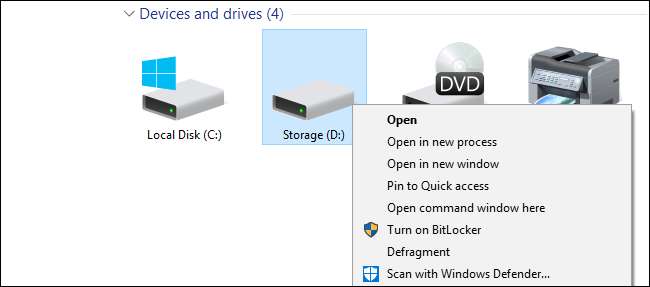
As versões modernas das unidades de desfragmentação do Windows durante as programações de manutenção regulares. Mas se você desfragmentar manualmente - talvez você mantenha seu PC desligado quando não estiver em uso - você pode apreciar uma maneira mais rápida de acessar o comando.
Se você estiver usando o Windows Vista até o Windows 10, provavelmente não precisa desfragmentar manualmente suas unidades não mais. Isso é especialmente verdadeiro se você estiver usando uma unidade de estado sólido (SSD), que não só precisa evitar o desgaste excessivo causado pelo processo, mas também não precisa de desfragmentação. O Windows desfragmenta automaticamente as unidades que precisam disso uma vez por semana - por padrão, à 1h às quartas-feiras. (E é inteligente o suficiente para não desfragmentar SSDs.)
Esta manutenção automática, no entanto, requer que seu PC esteja ligado naquele momento ou pelo menos ser capaz de acordar do sono para que a desfragmentação aconteça. Se você desligar o PC quando não o estiver usando, pode ser necessário desfragmentar as unidades por conta própria de vez em quando. Em vez de vasculhar as ferramentas para fazer isso, por que não adicionar um comando de desfragmentação direto ao menu de contexto que você obtém ao clicar com o botão direito em uma unidade no Explorador de Arquivos?
RELACIONADOS: Eu realmente preciso desfragmentar meu PC?
Adicionar Desfragmentar ao Menu de Contexto editando o Registro manualmente
Para adicionar um comando de desfragmentação ao menu de contexto, você só precisa fazer algumas edições rápidas no Registro do Windows.
Aviso padrão: o Editor do Registro é uma ferramenta poderosa e seu uso indevido pode tornar o sistema instável ou até inoperante. Este é um hack muito simples e contanto que você siga as instruções, você não deve ter problemas. Dito isso, se você nunca trabalhou com isso antes, considere ler sobre como usar o Editor do Registro antes de começar. E definitivamente fazer backup do registro (e seu computador !) antes de fazer alterações.
RELACIONADOS: Aprendendo a usar o Editor do Registro como um profissional
Abra o Editor do Registro pressionando Iniciar e digitando “regedit”. Pressione Enter para abrir o Editor do Registro e dar permissão para fazer alterações em seu PC.

No Editor do Registro, use a barra lateral esquerda para navegar até a seguinte chave:
HKEY_CLASSES_ROOT \ Drive \ shell
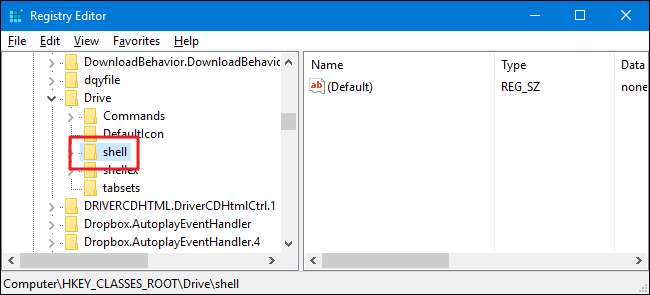
Em seguida, você criará uma nova chave dentro do
Concha
chave. Clique com o botão direito no
Concha
e escolha Novo> Chave. Nomeie a nova chave “runas”.
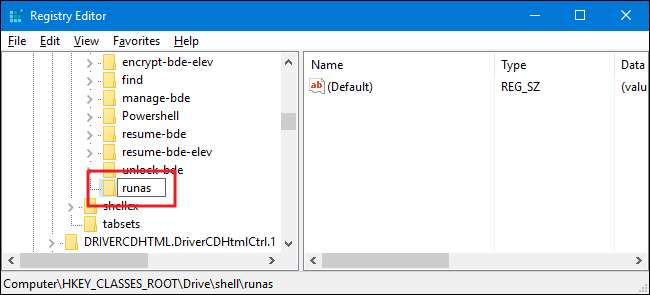
Agora, você vai mudar o
(Padrão)
valor dentro do novo
runas
chave. Com o
runas
chave selecionada, clique duas vezes no
(Padrão)
valor para abrir sua janela de propriedades.
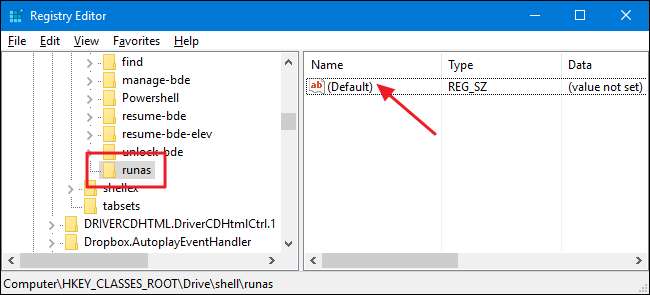
Na janela de propriedades, defina o valor na caixa “Dados do valor” como “Desfragmentar” e clique em “OK”. Isso dá ao comando o nome que aparecerá no menu de contexto.

Opcionalmente, você também pode definir o comando para que apareça apenas se você segurar a tecla Shift enquanto clica com o botão direito em uma unidade - da mesma forma que o comando “Abrir Prompt de Comando” fica oculto, a menos que você clique com o botão direito do mouse em uma pasta Shift +. Para isso, clique com o botão direito no
runas
e escolha Novo> Valor da string. Nomeie o novo valor “Estendido”. Você não precisa fazer nenhuma alteração nele. Apenas ter essa string lá fará com que o comando fique oculto por trás do acesso à tecla Shift.
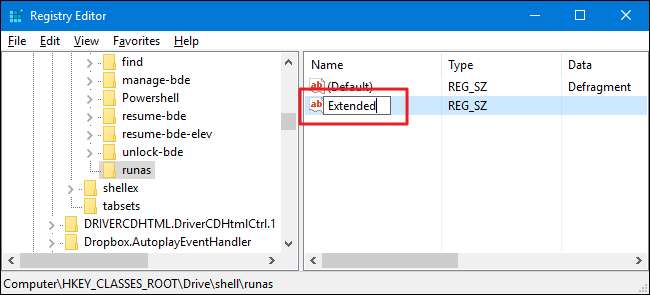
Quer você tenha executado a etapa opcional de criação do valor Estendido ou não, o resto do processo é o mesmo. Em seguida, você precisará criar uma nova chave dentro de seu
runas
chave. Clique com o botão direito no
runas
e escolha Novo> Chave. Nomeie a nova chave como “comando”.
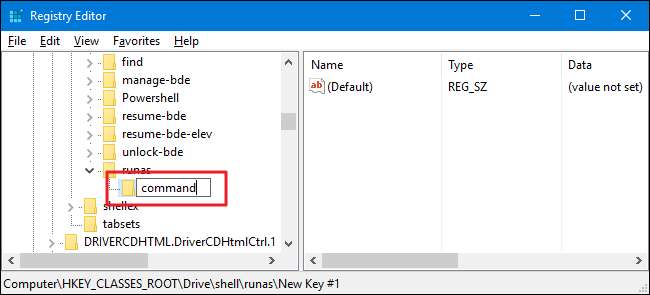
Agora, você vai mudar o
(Padrão)
valor dentro da nova chave de comando. Com a tecla de comando selecionada, clique duas vezes no
(Padrão)
valor para abrir sua janela de propriedades.
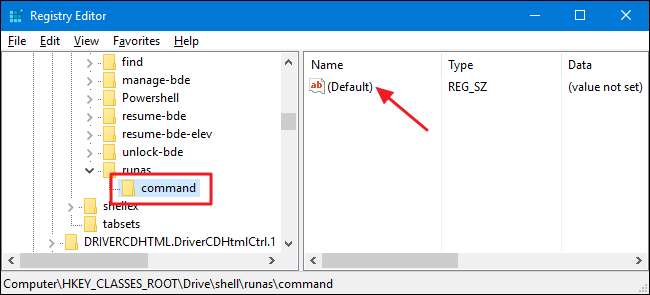
o
(Padrão)
valor especifica o comando real que será executado quando você selecionar a opção no menu de contexto. Para nosso exemplo, vamos chamar o prompt de comando
desfragmentar
comando e execute-o com as opções padrão, mas com a opção verbose ativada para que você possa ver a saída do comando. Para fazer isso, digite o seguinte texto na caixa “Dados do valor” e clique em “OK.”.
desfragmentar% 1 -v
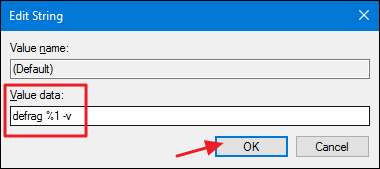
RELACIONADOS: Aprofunde-se no Windows Defrag via prompt de comando
Já que estamos chamando o prompt de comando
desfragmentar
, você também pode usar qualquer uma das opções suportadas pelo comando, se preferir. Temos um ótimo guia que
aprofunda o comando defrag
e cobre essas opções adicionais.
As alterações devem ocorrer imediatamente, para que você possa sair do Editor do Registro. Para testá-lo, apenas clique com o botão direito (ou Shift + clique com o botão direito se você configurar essa opção) em qualquer unidade e certifique-se de que o comando “Desfragmentar” esteja lá.
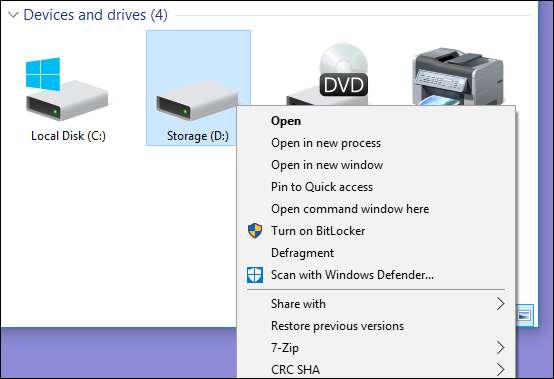
Ao executar o comando - o que pode levar algum tempo - você verá uma janela do prompt de comando com os resultados.
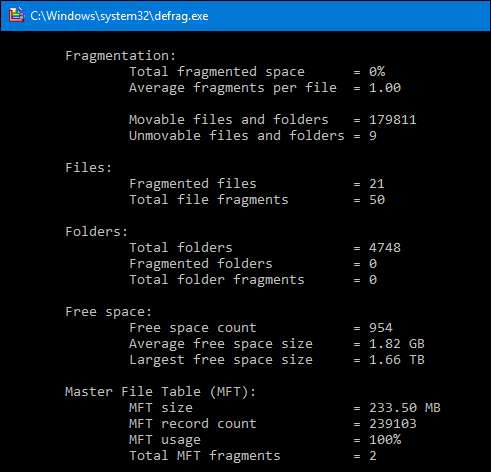
Se você quiser reverter as alterações a qualquer momento, basta voltar ao Registro e excluir o
runas
chave que você criou. Isso excluirá automaticamente todos os valores e outras chaves que você criou dentro do
runas
e remova o comando do menu de contexto.
Baixe Nossos Hacks de Registro de Um Clique
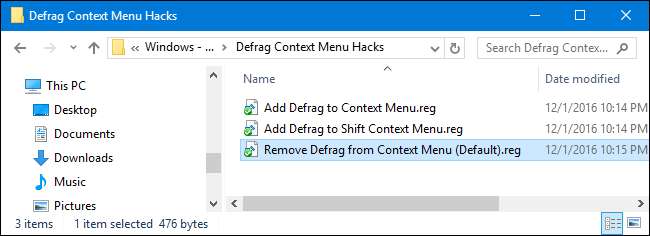
Se você não quiser mergulhar no Registro por conta própria, criamos alguns hacks de registro que você pode usar. O hack “Adicionar desfragmentação ao menu de contexto” adiciona o comando de desfragmentação ao menu de contexto normal. O “Adicionar desfragmentação ao menu de contexto do Shift” adiciona o comando de desfragmentação ao menu de contexto que você obtém ao usar Shift + clique com o botão direito. E “Remover Defrag do Menu de Contexto” remove o comando, não importa de que maneira você o adicionou. Todos os três hacks estão incluídos no seguinte arquivo ZIP. Clique duas vezes naquele que deseja usar e clique nas solicitações.
Hacks de menu de contexto de desfragmentação
RELACIONADOS: Como fazer seus próprios hacks de registro do Windows
Esses hacks são realmente apenas
runas
, reduzida às chaves e valores adicionais sobre os quais falamos na seção anterior e, em seguida, exportada para um arquivo .REG. Executar os hacks apenas modifica o valor. E se você gosta de mexer no Registro, vale a pena dedicar um tempo para aprender
como fazer seus próprios hacks de registro
.







